
对于同一个审批申请,满足不同条件时,可使用不同的审批流程进行审批。
例如:
当申请人为销售部成员,且请假时长大于3天的时候,使用A审批流程;
当申请人为销售部成员,且请假时长小于3天的时候,使用B审批流程。
1.如何添加条件审批流程?
在【管理后台】->【应用与小程序】->【审批】->【审批模板】->【规则设置】-【条件审批流程】点击“添加”按钮,即可添加条件审批流程。
2.条件审批流程如何设置?
1)流程名称
用于区分各个条件审批流程,不超过20个字符。
2)条件
申请人或明细外的数字、金额、单选框、多选框控件,可作为条件。
当设置多个条件时,需同时满足所有条件,才会使用对应审批流程。此外,在同一个条件审批流程中,一个控件只能设置一次条件。
申请人:
当申请人属于所设置的部门或成员时,即满足条件。数字:
当申请人在数字控件中填写内容大于/大于等于/等于/小于/小于等于/介于指定数值时,即满足条件。(介于:大于等于某数值且小于等于某数值)金额:
当申请人在金额控件中填写内容大于/大于等于/等于/小于/小于等于/介于指定数值时,即满足条件。(介于:大于等于某数值且小于等于某数值)单选框:
当申请人在单选框控件中选中的选项,属于设置的选项之一时,即满足条件。多选框:
当申请人在多选框控件中,选中的选项,完全包含设置的所有选项时,即满足条件。
3)对应审批流程
设置当同时满足上述设置的“条件”时,对应使用的审批流程。
3.多个条件审批流程是怎样生效的?
一个审批模板有多个条件审批流程时,会按照条件审批流程的展示顺序,优先匹配顺序靠前的流程。可以通过菜单中的“上移”、“下移”选项调整流程的顺序。
例如:
第一个条件审批流程为“满足金额大于1000元,使用A审批流程”;第二个条件审批流程为“满足金额大于100元,使用B审批流程”。
当申请人填写金额为2000元的时候,既满足第一个条件审批流程,又满足第二个条件审批流程,按照排列顺序,将使用A审批流程进行审批。

版权声明
本文仅代表作者观点,不代表本站立场。
本文系作者授权发表,未经许可,不得转载。

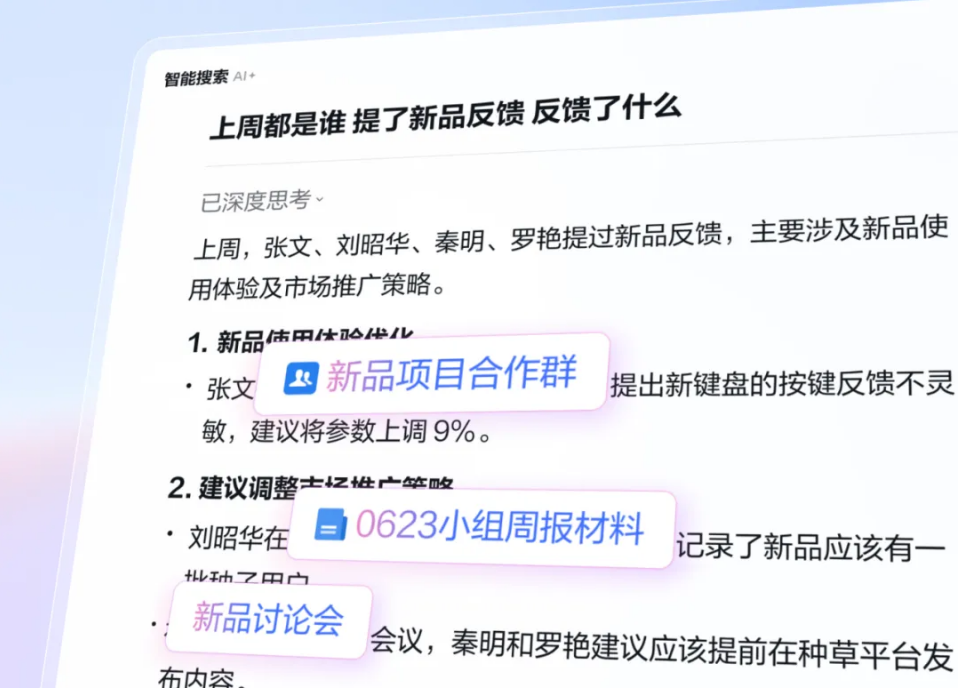
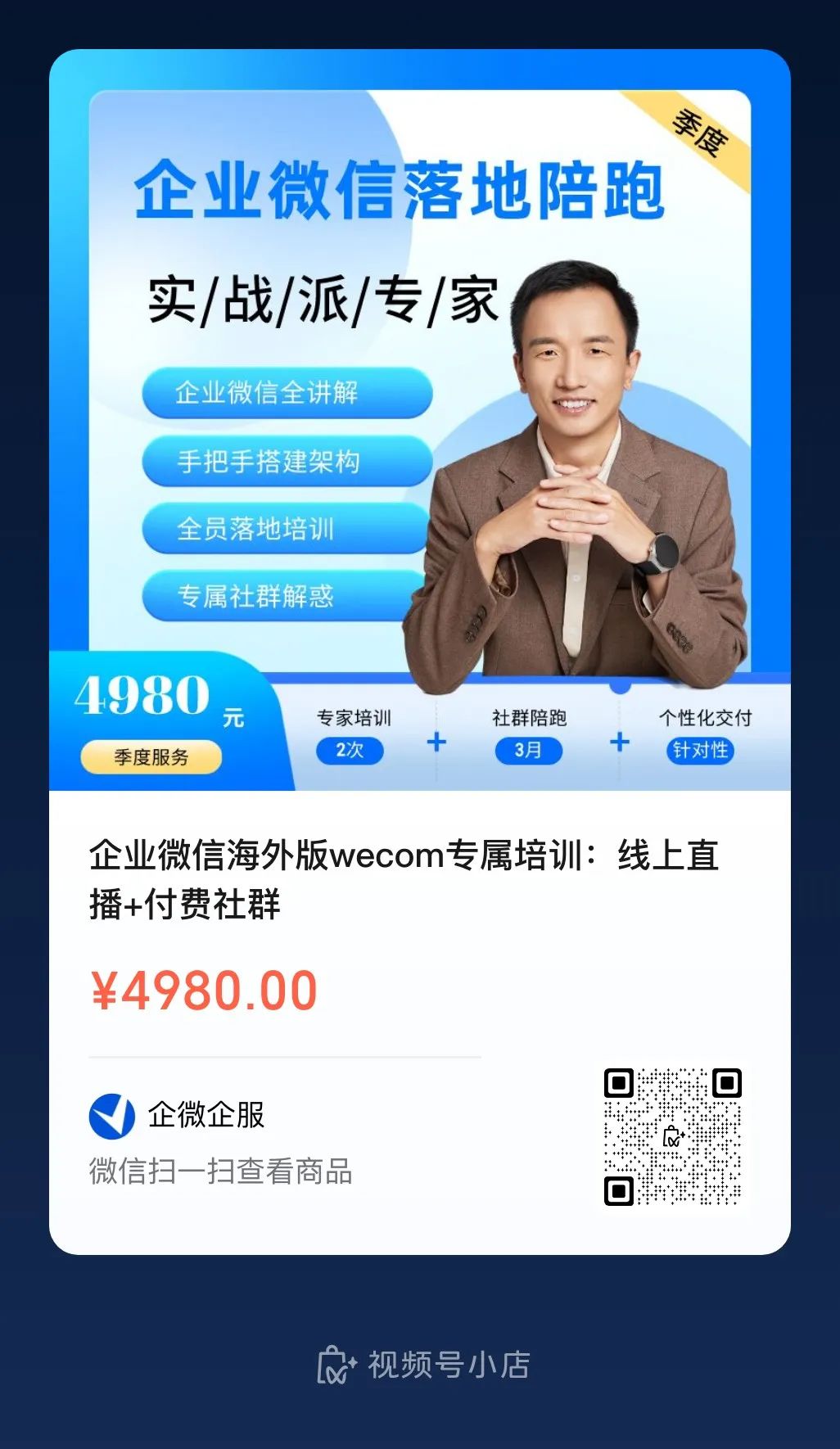





评论